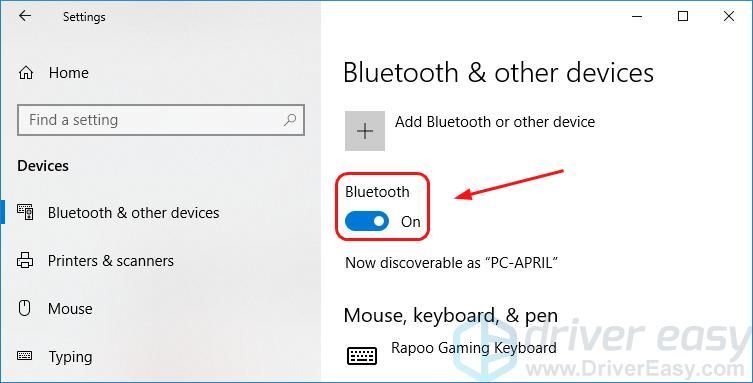
Pour connecter votre appareil Bluetooth (casque, souris, etc.), ou pour transférer des fichiers de votre iPhone vers votre PC via Bluetooth, vous devez activer Bluetooth sur Windows 10 première.
Comment activer Bluetooth sur Windows 10(et comment le réparer s'il ne s'allume pas)
Dans ce guide, vous apprendrez :
- Comment activer Bluetooth sur Windows 10 facilement
- Que faire si vous ne pouvez pas activer Bluetooth dans Windows 10
- Sur votre clavier, maintenez la touche Clé du logo Windows et appuyez sur le je clé pour ouvrir le Réglages la fenêtre.
- Cliquez sur Dispositifs .
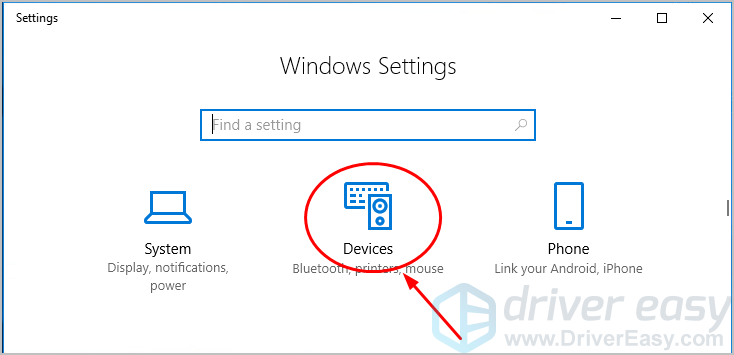
- Cliquez sur le commutateur (actuellement réglé sur Désactivé ) pour activer Bluetooth. (Le statut passera à Au . )
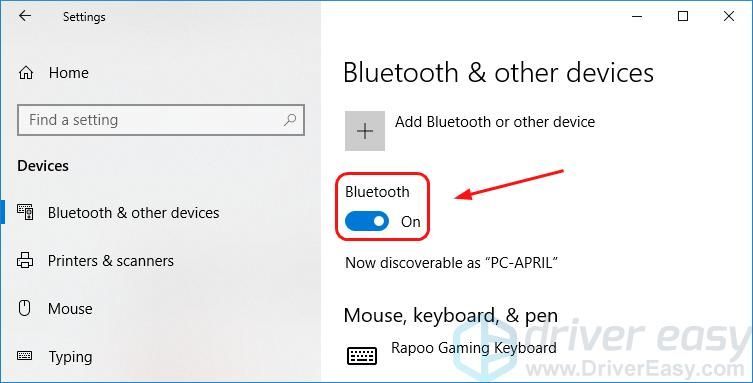 Mais si vous ne voyez pas le commutateur et que votre écran ressemble à celui ci-dessous, il y a un problème avec Bluetooth sur votre ordinateur.
Mais si vous ne voyez pas le commutateur et que votre écran ressemble à celui ci-dessous, il y a un problème avec Bluetooth sur votre ordinateur. 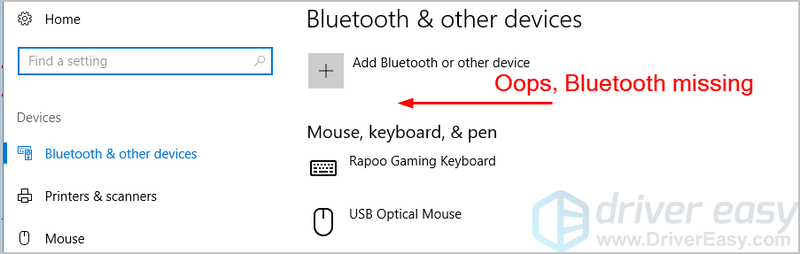
- Mettez à jour le pilote Bluetooth sur votre ordinateur
- Réactivez le logiciel du pilote Bluetooth dans le Gestionnaire de périphériques
- Assurez-vous que le service d'assistance Bluetooth est en cours d'exécution
- Sur votre bureau, faites un clic droit sur le bouton Démarrer pour sélectionner Gestionnaire de périphériques.
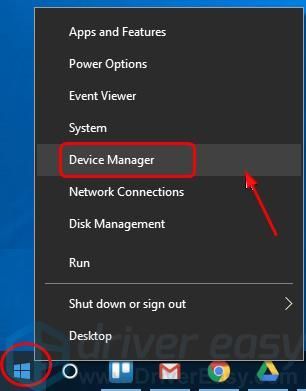
- Dans le Gestionnaire de périphériques, vérifiez s'il y a Rubrique Bluetooth ou s'il y en a Adaptateur Bluetooth situé dans le Adaptateurs réseau section. L'adaptateur Bluetooth peut également être répertorié sous le Autres appareils section en raison de certaines erreurs.
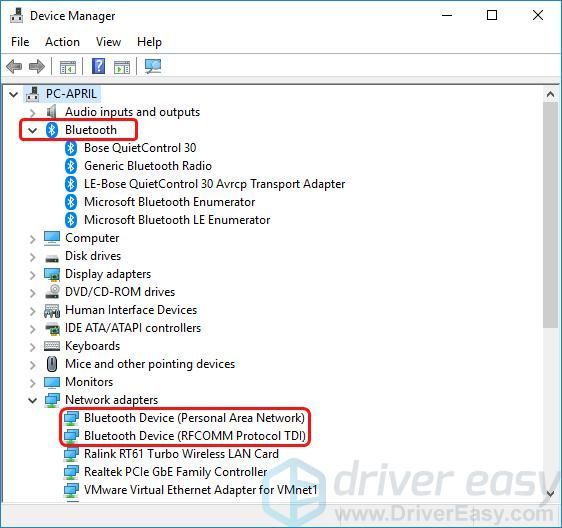
a) Si vous trouve un ou plusieurs adaptateurs Bluetooth dans le Gestionnaire de périphériques, votre ordinateur Windows 10 prend alors en charge Bluetooth. Passez aux solutions pour continuer à résoudre votre problème.
b) Si vous ne trouvez aucun adaptateur Bluetooth dans le Gestionnaire de périphériques, votre ordinateur Windows 10 ne prend alors pas en charge Bluetooth. Mais ne vous inquiétez pas, un Récepteur Bluetooth peut facilement résoudre le problème pour vous.
- Cliquez sur Scanne maintenant .Il détectera tous les problèmes de pilote de votre ordinateur (y compris votre pilote Bluetooth) en moins d'une minute.
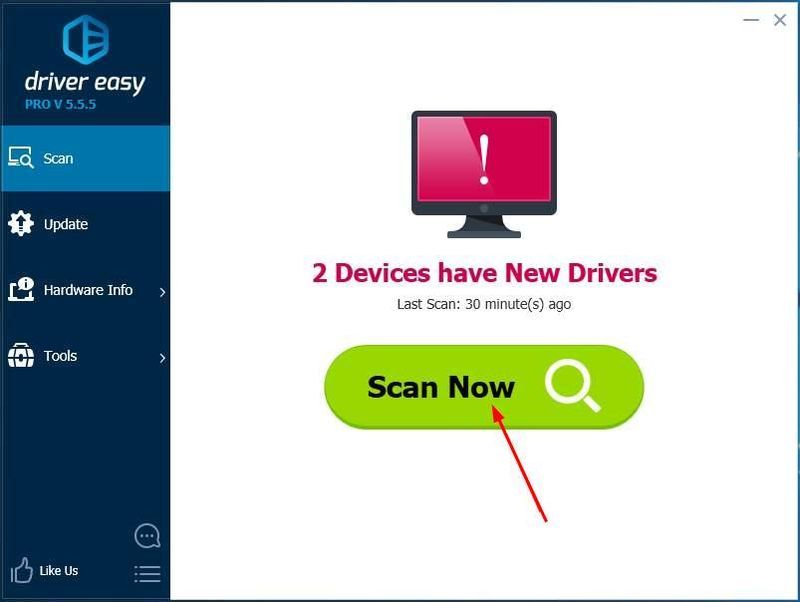
-
Comment activer Bluetooth sur Windows 10
Normalement, vous pouvez activer Bluetooth dans Windows 10 en trois étapes simples :
Il n'y a pas lieu de paniquer. Nous sommes sur le point de vous montrer comment réparer Bluetooth sur votre ordinateur Windows 10 et récupérer ce commutateur pour vous.
Que faire si vous ne pouvez pas activer Bluetooth dans Windows 10
Voici les trois principales façons de résoudre les problèmes Bluetooth dans Windows 10. Parcourez simplement la liste jusqu'à ce que vous trouviez celle qui vous convient.
Si vous êtes sûr que votre ordinateur prend en charge Bluetooth, passez aux solutions.
Voici comment vous pouvez vérifier si votre ordinateur prend en charge Bluetooth :
Correctif 1 : mettez à jour le pilote Bluetooth sur votre ordinateur
Bluetooth a besoin du matériel et des logiciels de prise en charge pour fonctionner. Lorsque vous êtes sûr que votre ordinateur prend en charge le Bluetooth,mais cela ne fonctionne toujours pas, la première chose à faire est de mettre à jour votre pilote Bluetooth.
Vous pouvez mettre à jour votre pilote Bluetooth de deux manières : manuellement et automatiquement.
À manuel Mettez à jour le pilote, rendez-vous sur le site Web du fabricant de votre ordinateur et recherchez le pilote Bluetooth correct le plus récent. Assurez-vous de choisir le bon pilote pour votre version de Windows (32 bits ou 64 bits).
Mais si vous n'avez pas le temps, la patience ou les compétences informatiques pour mettre à jour votre pilote Bluetooth manuellement, vous pouvez le faire automatiquement avec Conducteur facile . Driver Easy trouvera automatiquement le bon pilote Bluetooth pour votre ordinateur, le téléchargera et l'installera correctement. Voici comment:
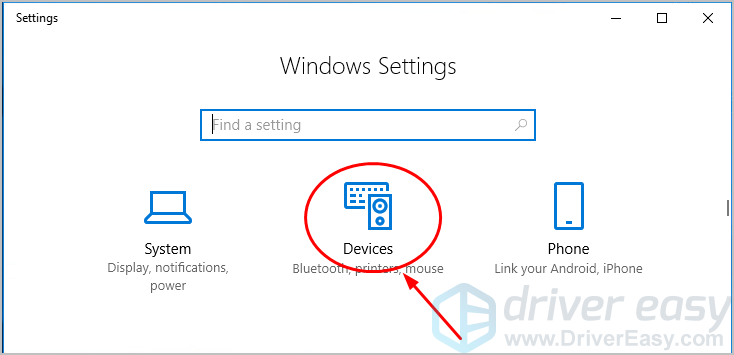
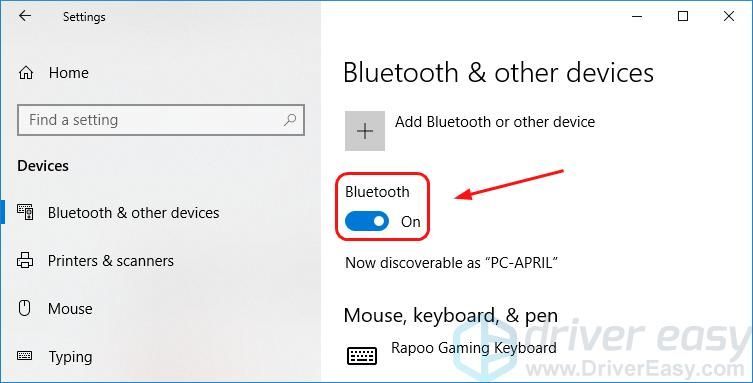 Mais si vous ne voyez pas le commutateur et que votre écran ressemble à celui ci-dessous, il y a un problème avec Bluetooth sur votre ordinateur.
Mais si vous ne voyez pas le commutateur et que votre écran ressemble à celui ci-dessous, il y a un problème avec Bluetooth sur votre ordinateur. 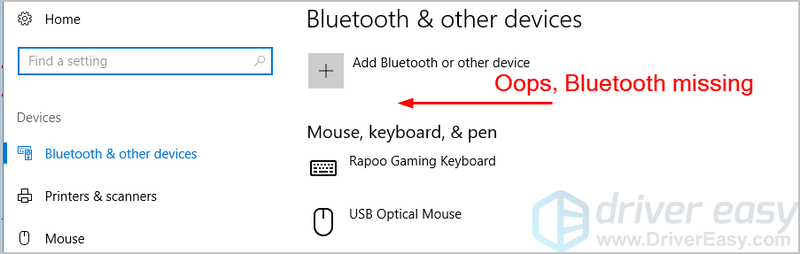
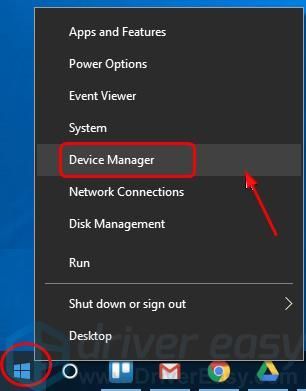
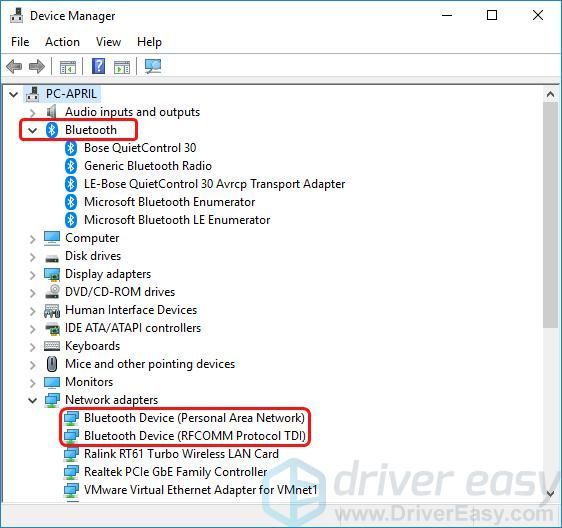
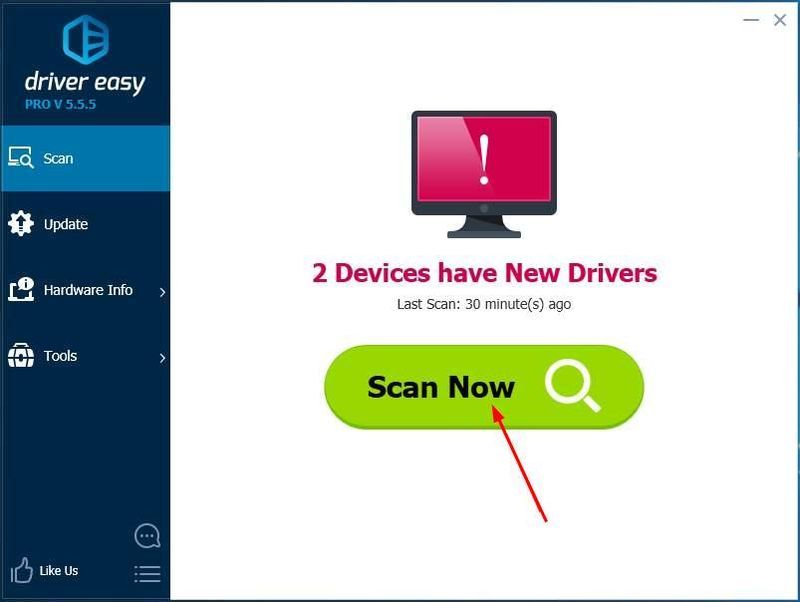
![Comment activer Bluetooth sur Windows 11/10 [Résolu]](https://letmeknow.ch/img/knowledge/35/how-turn-bluetooth-windows-11-10.jpg)
![[Résolu] La webcam Logitech C920 ne fonctionne pas](https://letmeknow.ch/img/knowledge/17/logitech-c920-webcam-not-working.jpg)

![Comment réparer une impression lente [facilement et rapidement]](https://letmeknow.ch/img/knowledge/76/how-fix-slow-printing.jpg)


